Термином «гаджеты» (от англ. gadget) обычно называют различные технические приспособления (по большей части связанные с цифровыми технологиями), обладающие той или иной замысловатой функциональностью. Например, карманный компьютер с GPS-навигацией или сотовый телефон с добавочными функциями вроде фотоаппарата, распознавания текстового ввода, органайзера, текстового и графического редакторов и выдвигающейся клавиатуры. Впрочем, сегодня гаджетом можно считать любой цифровой прибор, причем многие такие устройства напоминают пресловутый чемодан без ручки: и пользоваться тяжело, и бросить жалко. В программном обеспечении гаджетом традиционно называется любое небольшое, но полезное приложение, предоставляющее какую-то, возможно, незначительную, но порой остро необходимую функцию (в России такие приложения иногда шутливо называют полезняшками).
Появление интернет-гаджетов
Программа Google Desktop (http://desktop.google.com/), которую компания Google в свое время выпустила для рабочего стола семейства операционных систем Windows, оказалась довольно удачным решением и понравилась многим пользователям. Современная улучшенная панель Google Desktop поддерживает Windows Vista/XP/2000, Office 2007 и интернет-браузер Firefox. Наиболее привлекательным инструментом из набора Google Desktop оказалась боковая панель Sidebar, которую пользователь может разместить на своем рабочем столе для получения из Интернета RSS-трансляций, новостей, сводок погоды, курса валют, а также для быстрого доступа к поисковому сервису Google. В версии для Windows Vista эта панель стала прозрачной и удачно сочетается с дизайном интерфейса Windows Aero. В последующих версиях появилось также множество дополнительных функций, в том числе удаленный доступ к компьютеру/файлам, включение-отключение модулей/плагинов, изменение настроек и другие полезные функции.
КРУЧЕ ЧЕМ Smart TV — Большое ТВ 4K: ЛУЧШИЙ ГАДЖЕТ, ДОСТУПНЫЙ КАЖДОМУ!
Не последнюю роль в повышении популярности Google Desktop Sidebar сыграл набор мини-приложений (плагинов) для персонализации рабочего стола, которые можно использовать для различных целей: подключаться к различным web-службам, получать карты и схемы дорожного движения, а также прослушивать интернет-радио или просматривать интерактивные альбомы на web-страницах.
Скачать и поставить данную панель в операционных системах Windows Vista/XP/2000 можно совершенно бесплатно. Там же, на web-странице этой панели, можно скачать к ней дополнительные гаджеты, набор которых постоянно пополняется. Такие мини-приложения значительно расширяют функциональность Google Desktop Sidebar.
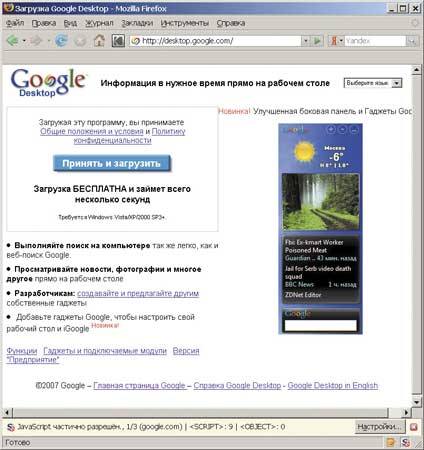
Если вы хотите создать собственное приложение, можете скачать библиотеку разработчика (SDK) и «выращивать» собственные гаджеты на открытом API от Google. К доработке существующих и к разработке новых приложений для общего пользования постоянно присоединяются все новые и новые пользователи, так что набор гаджетов постоянно пополняется, а сами мини-приложения — улучшаются. Все больше удобных инструментов предлагается и разработчикам (в частности, они получили возможность создания фреймов и иконок).
Особо следует отметить появление так называемых социальных функций программы Google Desktop, которые позволяют обмениваться информацией между пользователями. Причем пользователи могут отправлять документы или видеоклипы не только при помощи средств быстрой отправки сообщений (Instant Messenger, IM), таких, например, как ICQ, Miranda, Yahoo Messenger и др., или по электронной почте, но и напрямую обращаться через панель Sidebar друг к другу. Например, если выбрать в новостном модуле какой-то блок и отправить его другу, то у него этот блок появится в том же новостном модуле с пометкой «Прислано от». Получается, что двое пользователей могут совместно работать над одним и тем же модулем, причем подобная wiki-функциональность быстро развивается.
Персонализация web-страниц
Идея мини-плагинов уже получила развитие не только в Google Desktop Sidebar — подобные гаджеты стали использоваться и для персонализации web-страниц пользователей портала Google. Они помогают пользователям Интернета получать всю интересующую их информацию, не переходя с главной страницы Google и не тратя время на поиски — все необходимые сведения поставляют гаджеты.
Что касается российского Интернета, то появились, например, гаджеты с турнирной таблицей российской Премьер-лиги, которые сделали порталы о футболе Soccerland.ru и Soccer.ru. С их помощью, не выходя со своей страницы, можно оперативно узнавать, сколько игр провела любимая команда, какие из них выиграла, а какие — проиграла, сколько забила мячей и т.д.
Гаджет от Soccer.ru дает также краткую информацию о последних отборочных матчах чемпионата Европы, график движения команд по турам, статистику лучших игроков и ссылки на последние горячие новости в мире футбола. Благодаря гаджету MTV можно следить за любимыми исполнителями в чартах и голосовать за них, а кликнув на имя исполнителя, переходить на страницу с подробной биографией певца. Телеканал ТНТ предложил свой официальный гаджет со ссылками на лучшие сюжеты телеканала, опубликованные на YouTube. Одним словом, гаджеты начали создаваться на все случаи жизни, причем российские разработчики не сильно отстают от зарубежных.
Альтернативные решения
Перспективность использования гаджетов и самодеятельного программирования быстро осознали и конкуренты компании Google. Сегодня приложение, подобное Google Desktop Sidebar, активно развивает, например, компания Microsoft — это прежде всего боковая панель операционной системы Windows Vista — Windows Vista Sidebar (http://www.microsoft.com/rus/windowsvista/features/foreveryone/sidebar.mspx), которая также персонализируется при помощи гаджетов. Эти же гаджеты, как у Google, используют сервисы портала Live.com, который открыла компания Microsoft, а для создания мини-приложений активно привлекаются самодеятельные разработчики.
Например, летом 2007 года отделением Microsoft на Украине был объявлен всеукраинский конкурс гаджетов (http://www.gadgetcompetition.com.ua/ua/uk/Default.aspx), которые можно было бы интегрировать на пользовательские страницы портала Live.com и в Windows Vista Sidebar. Причем победители этого конкурса выбирались пользовательским онлайн-голосованием.
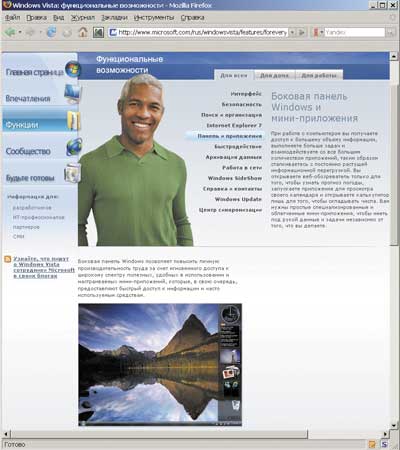
К участию в конкурсе допускались совершеннолетние жители Украины, зарегистрированные на Live.com. Конкурсанты автоматически соглашались на передачу компании Microsoft права на бесплатное использование своего гаджета во всем мире в составе Windows Live, включая право на открытую загрузку, публикацию, распространение и внесение изменений в код приложения.
С работами, представленными на украинский конкурс, можно ознакомиться в галерее гаджетов по адресу: http://www.gadgetcompetition.com.ua/ua/uk/GadgetGallery.aspx. Победители, которые были названы в августе 2007 года, представлены на главной странице этого сайта — http://www.gadgetcompetition.com.ua/.
Боковая панель Windows Vista Sidebar располагается сбоку на рабочем столе Windows Vista и особенно удобна для применения на современных широкоформатных мониторах. Появление панели можно настроить в соответствии со своими предпочтениями, например располагая ее поверх разворачивающихся окон или убрав под них. Все это довольно удобно, но основную функциональность панели Vista Sidebar обеспечивают специализированные мини-приложения, которые можно перемещать с боковой панели в любое место рабочего стола.
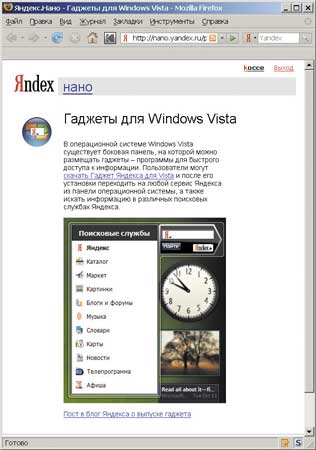
При помощи полезных, удобных в использовании и настраиваемых гаджетов пользователям обеспечивается прямой доступ к информации или вызов часто используемых средств операционной системы, что позволяет персонифицировать оболочку, повысить удобство работы, а следовательно, производительность труда.
Гаджеты от Microsof так же, как и плагины панели Google Desktop Sidebar, могут подключаться к различным web-службам, а также интегрироваться с какими-то приложениями и упрощать работу с ними. Например, мини-приложение может содержать обзор всех контактов службы обмена мгновенными сообщениями (IM), или вызывать наиболее удобное представление календаря, или обеспечивать простое управление проигрывателем мультимедиа. Кроме того, гаджеты могут служить и для различных специальных целей. Например, это могут быть калькуляторы, игры, блокноты для быстрых записей и многое другое.
В базовую поставку Microsoft Windows Vista входит набор основных мини-приложений, а остальные гаджеты по мере их появления можно подгружать из web-галереи мини-приложений портала Live.com (http://gallery.live.com/), где предлагается широкий выбор таких гаджетов от различных производителей, и эта галерея постоянно пополняется.
Как заработать на гаджетах
Компания Google пошла еще дальше: если ранее сотрудничество Google со сторонними разработчиками гаджетов основывалось только на «натуральном обмене» (открытый API в обмен на возможность продвижения разработки через Google Gadget directory), то теперь она основала специальный фонд рискованных инвестиций — Google Gadget Ventures (http://www.google.com/gadgetventures/), при помощи которого намерена финансово поощрять сторонних разработчиков гаджетов грантами от 5 до 100 тыс. долл. Так, каждый разработчик, чей мини-плагин собирает не меньше 250 тыс. просмотров в неделю на Google gadgets directory (http://www.google.com/ig/directory), может получить грант в 5 тыс. долл. на его дальнейшее усовершенствование (соискатель должен описать в заявке на финансирование, что и как он собирается добавлять в свое приложение).
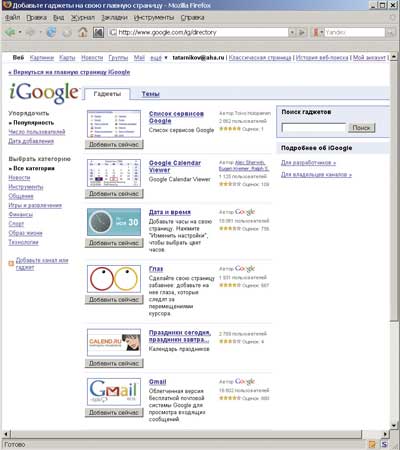
Для учета популярности гаджетов в Google gadgets directory (http://www.google.com/ig/directory) введена новая система подсчета пользователей, реально поставивших себе то или иное мини-приложение. Причем если ранее предоставлялась информация только о количестве просмотров («Популярность»), то теперь доступна расширенная статистика о реальном использовании приложений («Число пользователей»), которую можно найти там же, на странице Google gadgets directory. Отсортировать гаджеты можно либо по дате добавления, либо по количеству просмотров, либо по числу пользователей, а перейдя по ссылке на страницу гаджета, можно будет прочитать мнения пользователей. Кроме того, все гаджеты разбиты по категориям: новости, инструменты, общение, игры и развлечения, финансы, спорт, образ жизни, технологии.
Заработав первый грант, разработчик может продвинуться на следующий уровень, что позволит ему получить уже до 100 тыс. долл., чтобы превратить гаджет в самостоятельный бизнес. Для этого придется представить в Google развернутый бизнес-план и поделиться с поисковым гигантом долей в будущем проекте. Кроме того, для получения этого вида финансирования должна быть основана компания, которую необходимо зарегистрировать в США (хотя претендовать на этот грант можно, не имея такой компании и независимо от гражданства).
Фонд Google Gadget Ventures будет рассматривать заявки от разработчиков раз в месяц и обещает вложить в этот проект столько, сколько оригинальных гаджетов появится (по крайней мере, так говорится в FAQ по этой теме). Предварительно планируется ежегодно выдавать 20-40 грантов по 5 тыс. и 2-5 — по 100 тыс. долл. За счет такого прямого финансирования компания Google надеется ускорить развитие этого перспективного направления.
В настоящее время база данных Google Gadgets содержит десятки тысяч самых разнообразных мини-приложений, разработанных как специалистами Google, так и сторонними программистами. Гаджеты могут выводить в удобной форме интересующую пользователя информацию или выполнять какие-либо функции. Гаджеты, например, могут отображать сведения из Google Calendar, онлайновой энциклопедии Wikipedia и т.д. Кроме того, существуют мини-плагины для перевода, поиска информации на определенных ресурсах в Интернете, вывода новостей, биржевых сводок и пр. Некоторые отечественные компании уже создали целый ряд гаджетов, позволяющих получать информацию о состоянии российских рынков, есть плагины по курсам валют по отношению к рублю и модули, позволяющие получать аналитическую информацию о рынке российской недвижимости.
Причем гаджеты от Google теперь можно размещать не только на персонализированной странице портала Google, как раньше, — любой плагин из предложенных в каталоге гаджетов можно использовать где угодно. Любой желающий может получить HTML-код для вставки его на страницы своих сайтов. Естественно, что среди гаджетов уже есть и русскоязычные приложения (хотя их заведомо меньше, чем англоязычных).
Корпорация IBM, например, предоставляет корпоративным пользователям возможность работы с гаджетами от Google непосредственно через свое программное обеспечение WebSphere Portal (это портал корпоративного уровня для организаций и крупных компаний, который настраивается в соответствии с потребностями бизнес-пользователей).
Другие компании сегодня также предоставляют доступ со своих сайтов к мини-приложениям Google Gadgets, чтобы помочь своим пользователям получить доступ к большому количеству социальных сетей и различным web-сервисам.
Все плагины из Google Gadgets предлагаются бесплатно, и большинство из них никаких коммерческих целей не преследует, однако компания Google пытается коммерциализировать это направление, выпуская рекламные плагины. Гаджеты с рекламой будут демонстрироваться на тысячах сайтов, которые входят в онлайновую маркетинговую сеть Google. Причем поисковый гигант планирует показывать на гаджетах контекстную рекламу нового типа, обращенную к конкретным пользователям. Рекламодатели, в число которых входят крупнейшие компании мира, смогут выбирать ресурсы, где будут демонстрироваться рекламирующие их гаджеты, основываясь на данных об аудитории сайтов и ряде других факторов.
Заключение
Интернет-гаджеты, о которых мы рассказали, замечательны тем, что каждый может попробовать свои силы в их создании, продвижении и популяризации, а если повезет и удастся написать особенно удачную программу, то на ней можно будет еще и заработать. О популярности гаджетов говорит тот факт, что персонализированная страница поисковика iGoogle, где можно создавать и проверять свои гаджеты, стала самым успешным сервисом 2007 года. Популярность iGoogle за 12 месяцев увеличилась на 267,64%. Другие сервисы Google хотя и имели стабильную положительную динамику, но продемонстрировали более низкие показатели роста: Book Search — 54,66%, Gmail — 53,6% и Google Maps — 51,57%.
- ПК и комплектующие
- Настольные ПК и моноблоки
- Портативные ПК
- Серверы
- Материнские платы
- Корпуса
- Блоки питания
- Оперативная память
- Процессоры
- Графические адаптеры
- Жесткие диски и SSD
- Оптические приводы и носители
- Звуковые карты
- ТВ-тюнеры
- Контроллеры
- Системы охлаждения ПК
- Моддинг
- Аксессуары для ноутбуков
- Принтеры, сканеры, МФУ
- Мониторы и проекторы
- Устройства ввода
- Внешние накопители
- Акустические системы, гарнитуры, наушники
- ИБП
- Веб-камеры
- KVM-оборудование
- Сетевые медиаплееры
- HTPC и мини-компьютеры
- ТВ и системы домашнего кинотеатра
- Технология DLNA
- Средства управления домашней техникой
- Планшеты
- Смартфоны
- Портативные накопители
- Электронные ридеры
- Портативные медиаплееры
- GPS-навигаторы и трекеры
- Носимые гаджеты
- Автомобильные информационно-развлекательные системы
- Зарядные устройства
- Аксессуары для мобильных устройств
- Цифровые фотоаппараты и оптика
- Видеокамеры
- Фотоаксессуары
- Обработка фотографий
- Монтаж видео
- Операционные системы
- Средства разработки
- Офисные программы
- Средства тестирования, мониторинга и диагностики
- Полезные утилиты
- Графические редакторы
- Средства 3D-моделирования
- Веб-браузеры
- Поисковые системы
- Социальные сети
- «Облачные» сервисы
- Сервисы для обмена сообщениями и конференц-связи
- Разработка веб-сайтов
- Мобильный интернет
- Полезные инструменты
- Средства защиты от вредоносного ПО
- Средства управления доступом
- Защита данных
- Проводные сети
- Беспроводные сети
- Сетевая инфраструктура
- Сотовая связь
- IP-телефония
- NAS-накопители
- Средства управления сетями
- Средства удаленного доступа
- Системная интеграция
- Проекты в области образования
- Электронный документооборот
- «Облачные» сервисы для бизнеса
- Технологии виртуализации
| 1999 | 1 | 2 | 3 | 4 | 5 | 6 | 7 | 8 | 9 | 10 | 11 | 12 |
| 2000 | 1 | 2 | 3 | 4 | 5 | 6 | 7 | 8 | 9 | 10 | 11 | 12 |
| 2001 | 1 | 2 | 3 | 4 | 5 | 6 | 7 | 8 | 9 | 10 | 11 | 12 |
| 2002 | 1 | 2 | 3 | 4 | 5 | 6 | 7 | 8 | 9 | 10 | 11 | 12 |
| 2003 | 1 | 2 | 3 | 4 | 5 | 6 | 7 | 8 | 9 | 10 | 11 | 12 |
| 2004 | 1 | 2 | 3 | 4 | 5 | 6 | 7 | 8 | 9 | 10 | 11 | 12 |
| 2005 | 1 | 2 | 3 | 4 | 5 | 6 | 7 | 8 | 9 | 10 | 11 | 12 |
| 2006 | 1 | 2 | 3 | 4 | 5 | 6 | 7 | 8 | 9 | 10 | 11 | 12 |
| 2007 | 1 | 2 | 3 | 4 | 5 | 6 | 7 | 8 | 9 | 10 | 11 | 12 |
| 2008 | 1 | 2 | 3 | 4 | 5 | 6 | 7 | 8 | 9 | 10 | 11 | 12 |
| 2009 | 1 | 2 | 3 | 4 | 5 | 6 | 7 | 8 | 9 | 10 | 11 | 12 |
| 2010 | 1 | 2 | 3 | 4 | 5 | 6 | 7 | 8 | 9 | 10 | 11 | 12 |
| 2011 | 1 | 2 | 3 | 4 | 5 | 6 | 7 | 8 | 9 | 10 | 11 | 12 |
| 2012 | 1 | 2 | 3 | 4 | 5 | 6 | 7 | 8 | 9 | 10 | 11 | 12 |
| 2013 | 1 | 2 | 3 | 4 | 5 | 6 | 7 | 8 | 9 | 10 | 11 | 12 |
Источник: compress.ru
Где найти виджеты на самсунге галакси. Где находятся и как настроить виджеты в андроиде


Спасибо тому человеку, кто придумал виджеты. Я активно ими пользуюсь и считаю, что часто бывает очень удобно быстро, прямо с рабочего стола ознакомиться с некоторой информацией из какого-либо приложения, не заходя в него.
Чтобы было понятно, давайте я расскажу вам, какими конкретно виджетами я пользуюсь сейчас на телефоне. Рассказ свой дополню скриншотами, сделанными на , которые все наглядно покажут.
На моем первом рабочем столе находятся четыре моих главных помощника: цифровые часы с датой и днем недели; виджет от яндекс.погоды, который показывает не только температуру за окном, но и некоторые другие данные, например, скорость ветра, и две кнопки быстрого вызова — позвонить в одно касание мужу и маме. Кроме них, для красоты я влепила еще небольшую рамку для фотографий, где поочередно меняются несколько хороших снимков и радуют меня.
На втором рабочем столе у меня виджет быстрого включения будильника, диспетчер (количество работающих приложений и загруженность железа телефона) и фонарик. Последний мне очень нравится, так как с ним можно включить фонарик за считанные секунды, а так пришлось бы долго копаться в списке приложений.
Добавить виджет на рабочий стол смартфона на базе Android, можно несколькими способами. Опишу два самых простых.
Перейдите в приложения и выберите в верхнем меню «виджеты».
Чтобы добавить один из них, просто сначала удерживайте значок, а затем тащите его на нужное место. Некоторые виджеты имеют фиксированный размер, некоторые можно растягивать и сжимать. Очень часто одно приложение имеет несколько дополнений, это очень удобно, так как можно выбрать, какое из них лучше подойдет по размеру и функционалу.
Второй способ добавления: находясь на любом рабочем столе, нажмите на смартфоне кнопку меню (на моем самсунге это самая левая) и выберите «добавить приложения и…». Далее следуйте рекомендациям выше.
Виджеты — небольшие дополнения к приложениям, которые сделали мою работу с телефоном еще лучше, удобнее и быстрее. Если вы еще ими не пользуетесь, то я вам настоятельно советую! Они сделают вашу жизнь несколько лучше.
Виджеты для андроид на андроиде 5.1, в андроид 6.0, андроид 7.0 и более ранних версиях представляют собой приложения, которые работают на рабочем столе.
В отличие от ярлыков приложений, вы можете запустить их, не открывая новое окно или левую сторону экрана.
Они могут быть очень востребованными, поскольку он предоставляет полезную информацию данных, но и ресурс устройства «жрут» прилично.
ПРИМЕЧАНИЕ: все картинки ниже сделаны на телефоне самсунг, поэтому с вашими могут в точности не совпадать.
Что такое виджет?
Так называют интерактивные элементы системных оболочек (в том числе и «Андроида»), которые выглядят как значки и ярлычки. Располагаются они на (домашнем экране), и благодаря им возможно осуществление быстрого доступа к конкретным функциям, программам или информации. Это относится к операционным системам, что специализированы под персональные компьютеры. Говоря про «Андроид», следует добавить, что здесь виджет может быть добавлен и на экран блокировки. Это относится к обычным «американским» версиям, а не различным оболочкам, сделанным китайцами или индусами (которые имеют свои «вундервафли»). Виджеты бывают двух типов:
- Для обеспечения быстрого доступа к настройкам связи, беспроводных соединений. Организовывают быстрый запуск программ.
- Для вывода интересующей пользователя информации: выводит значение текущего времени, уровень загрузки центрального процессора мобильного устройства или прогноз погоды.
Существуют и универсалы. Они совмещают в себе управляющие или информационные функции. В качестве примера можно привести программное обеспечение, которое показывает, насколько загружен RAM. И при необходимости они могут провести её очистку всего в один клик. Подобные приложения распространяются как в составе заводской оболочки, так и скачиваемого дополнения.
Если говорить в общем о виджетах, то следует отметить, что они получили широкое распространение именно на мобильных устройствах, которые имеют функцию сенсорного ввода. Не в последнюю очередь это произошло благодаря ускорению рабочего процесса со стороны человека (нет необходимости проделывать долгий путь, чтобы найти необходимую программу) и его повышенной комфортности.
Проблемы с размером виджетов
Если в нашем случае проблема связана с размером виджета, это приведет к тому, что мы не сможем добавить его на главный экран, и появится сообщение «На главном экране не осталось места». Это очень легко решить, нам нужно будет только создать новую вкладку дома, что делается при попытке добавить новый виджет. Мы перетащим виджет в правую часть экрана, появится новая вкладка.
Если вы хотите разместить виджет рядом с другим без добавления новых окон, мы также можем адаптировать размер некоторых виджетов , не все из них совместимы, но в некоторых, если мы сохраним его после добавления, мы можем изменить его размер, чтобы он занимал меньше или больше места.
Как открыть виджеты на Samsung Galaxy S9
- Выбираем стол, на котором будет установлен элемент. Обычно, выбирают основной рабочий стол, чтобы после разблокирования телефона сразу же иметь возможность наблюдать работу конкретного софта, установленного в устройстве.
- Посредством свайпа сводим два пальца вместе. Данная операция активирует режим правки. После этого внизу дисплея высветится меню из нескольких пунктов.
- Нажимаем на значок виджетов. Листая ленту вправо, выбираем, например, музыку или часы.
- Теперь нужно выбрать с габаритами. Если говорить о музыке, то оптимальным вариантом станет 3х1.
- Выберите подходящий вариант и перемещаем на рабочий дисплей. После, он должен появиться на рабочем столе и отражать точные данные о деятельности программы.
Чтобы переместить на другую страницу или удалить, нужно произвести типовую операцию: зажать пальцем и перетащить на нужную позицию.
Итоги
Теперь вы знаете, как включить виджеты на рабочий стол (например, погода). В системе представлены следующие гаджеты:
- Валюта. Предоставляет информацию о курсе основных валют в режиме реального времени. То есть, всё что вы видите в зоне золотой карты с картой мира — последняя на данный момент информация. Для работы гаджета требуется наличие подключения к интернету.
- Головоломка. Это прикольная мини-игра, целью которой является собрать пазл из картинки. По умолчанию стоит красочная картинка с птицей. Вам нужно передвигать квадратики так, чтобы восстановить исходный рисунок . В настройках виджета вы можете выбрать любое из одиннадцати изображений. После того как вы начнёте смещать квадратики, наверху наступит отсчёт времени. Тогда вы сможете соревноваться с друзьями, ставить собственные рекорды.
- Заголовки новостей. Для работы этого гаджета также необходимо наличие подключения к интернету. Он показывает данные с RSS-каналов, на которые пользователь системы осуществил подписку. Получается, отныне вы всегда будете в курсе последних новостей, тематику которых вы выбираете самостоятельно.
- Индикатор ЦП. Здесь ЦП — это центральный процессор. Виджет показывает его нагруженность в процентах. То есть вы сможете отследить насколько забивается ваш компьютер или ноутбук и даже оценить, при запуске и работе каких именно программ процессор нагружен больше всего.
- Календарь. Суть этого виджета объяснять не нужно: это просто симпатичный календарь, который показывает месяцы, день недели, год (в общем, всё что нужно, чтобы не потеряться во времени).
- Погода. Гаджет предоставляет последнюю информацию о погоде в том месте, где вы находитесь. В настройках вы можете либо сами поставить нужный город, либо настроить автоматическое обнаружение местоположения.
- Показ слайдов. По сути, этот виджет является своеобразной фоторамкой на рабочий стол Windows 7 или 10. В настройках вы можете установить интервал времени, с которым картинки будут меняться, а также выбрать библиотеку изображений для показа слайдов.
- Ну и последнее — часы. Как ни странно, они показывают время. В параметрах вы можете выбрать один из восьми видов часов, который больше всего подойдёт под дизайн вашего рабочего стола.
Приятной работы, дорогие друзья! Не забываем делиться своим мнением в комментариях: расскажите, какой из виджетов самый полезный для вас. Для многих таковым является гаджет «Погода».
Для удобства работы с операционными системами было придумано множество различных дополнений, которые сделают взаимодействие более комфортным. Их довольно много, и одно их них — это виджеты. Что они собой представляют? Как их установить, а при надобности и удалить?
Как удалить виджет на главном экране
Когда найдете виджет, нажмите и удерживайте значок, пока на границах не увидите показа четырех ребер.
После показа границы значок, в верхней части экрана появится корзина или опция «Удалить» — перетащите его туда виджет, это его полностью удалит на главном экране.
Из этой статьи вы узнаете как устанавливать виджеты на андроид телефоны и планшеты.
Виджеты – интерактивные элементы, представляющие из себя ярлычки и значки. Они располагаются на домашнем экране и экране блокировки, предоставляя вам быстрый доступ к функциям или информации.
- Первый обеспечивает доступ быстрый доступ к функциям: настройки связи, беспроводных соединений, быстрый запуск
- программ.Второй предназначен для вывода интересующей информации, например, текущего времени или прогноза погоды.
Зачастую виджеты совмещают в себе информационные и управляющие функции, например: — он отображает информацию о загрузке RAM и позволяет в один клик провести очистку. Они могут распространяться в комплекте с приложением, так и в виде отдельного приложения.
Такой подход распространен не только на мобильных девайсах, схожие элементы интерфейса можно встретить и на стационарных ПК. В общем, виджеты позволяют ускорить процесс работы и сделать его значительно более комфортным, что очень актуально для мобильных девайсов с сенсорным вводом.
Установка, оно же скачивание
Виджеты можно скачать у нас на сайте — , при этом они устанавливаются как стандарты приложения.
После установки вам остается только разместить их на рабочем столе. Android 3.0 — 5.0+ зайдите в главное меню и листайте его до вкладки «Виджеты». Там будет предоставлен список всех имеющихся элементов, которые можно добавить на рабочий стол, надо лишь выбрать необходимый при помощи длительного нажатия и разместить его в свободной области соответствующего размера на одном из рабочих столов. После этого можно будет настроить виджет, если это предусмотрено разработчиком. Например, для прогнозов погоды обычно можно выбрать стиль иконок, шкалу температуры и т.д.
Android 1.6 — 2.3.3 сделайте долгое нажатие по пустой области домашнего экрана и в появившемся меню нажмите «Виджеты».
Об особенностях
Если говорить про виджеты, что размещаются на экранах блокировок, то учитывайте, что они будут постоянно работать в Несколько слов можно сказать и про лаунчеры. В них установка/удаление/изменение осуществляются, как правило, длительным нажатием на произвольную область. Понадобится поработать и с дополнительными программами. Как именно?
При желании удалить виджет с рабочего экрана Android можно воспользоваться дополнительным программным обеспечением. Необходимо найти специализированную программу, в которой, выставляя галочки, можно будет выбрать, что следует отключить. Вот мы и выяснили, как убрать лишние виджеты по старинке.
Что такое виджет и зачем он нужен

Вашим первым вопросом может быть «что такое виджет?». Когда вы смотрите на главный экран своего телефона и видите погоду в вашем регионе или время, отображаемое в середине экрана – вы смотрите на виджет.
Если вы хотите более точно персонализировать ваш смартфон, или вы хотите получать информацию, которая вам нужна, с первого взгляда, то виджет – это то, что нужно.
Виджеты могут использоваться в различных целях, а также могут варьироваться по размеру. Это означает, что они могут быть как размером 1×1 на вашем экране, так и размером 4×6. Часто один виджет может быть доступен в нескольких размерах, позволяя вам решить, какую часть экрана вы хотите заполнить.
Вы не ограничены виджетами на телефоне. Многие специальные виджеты (например, 1Weather или Календарь) доступны в Play Маркете как автономные приложения. При установке темы вы также можете загрузить конкретное приложение для определённого виджета.
1Weather: Weather Forecast, Widget, Alerts https://xn—-dtbgcactcax1ad7c.xn--p1ai/smart-tv/kak-najti-vidzhety-na-samsunge.html» target=»_blank»]xn—-dtbgcactcax1ad7c.xn--p1ai[/mask_link]
Гаджеты что это такое простыми словами: виды гаджетов
Сегодня гаджеты представляют собой важные атрибуты повседневной жизни, которые делают ее комфортнее и помогают выполнять различные задачи. При этом многих людей интересует вопрос: что это такое – гаджеты?
Этим термином называют цифровые приспособления, которые отличаются повышенной функциональностью, но имеют при этом ограниченные возможности.
Ищите подарки любимым мужчинам? Переходите на статью гаджеты для мужчин. Для женщин советую статью гаджеты для женщин в подарок и полезные гаджеты для кухни, которые реально помогут.
Гаджеты что это

Слово «gadget» в английском языке означает «штуковина» или «приспособление». В Шотландии это понятие использовалось в инженерном жаргоне. Потому многие уверены, что слово отличается шотландским происхождением.
Однако большинство исследователей склоняется к тому, что значение термина характеризуется французскими корнями. В этом языке есть слово «gagee», которое может означать «небольшой аксессуар».
В любом случае этим термином называют небольшое вспомогательное устройство, которое помогает выполнять конкретные задачи. Оно представляет собой дополнение к устройству. Так, наушники не могут функционировать без телефона или компьютера, а потому представляют собой гаджет.
Иными словами, такое устройство считается электронным аксессуаром, и это будет считаться правильной интерпретацией понятия. Такие приспособления призваны упростить жизнь, сделав ее комфортнее. Однако существуют и многозадачные изделия.
В качестве примера стоит привести фитнес-браслет, который подсчитывает количество шагов, измеряет пульс, оценивает длительность сна.
Примеры умных гаджетов
Сегодня есть много видов таких изделий. Они используются практически во всех сферах жизни. В качестве примеров стоит привести следующие разновидности:
- спортивные – многие современные люди пользуются умными часами и фитнес-браслетами;
- для развлечений – одним из наиболее распространенных примеров считаются очки виртуальной реальности;
- медицинские – к ним относятся экоскелеты, электронные пластыри.

К наиболее распространенным устройствам стоит отнести следующее:
- клавиатура;
- фитнес-браслет;
- мышь;
- колонки;
- наушники.
Зачем нужны гаджеты

Функция этих приспособлений может показаться слишком утилитарной, поскольку ограничивается рамками конкретных задач. Так, телефон покупают для совершения звонков, навигатор – для прокладывания маршрута, а плеер – для прослушивания музыки. Однако в современном обществе на передний план часто выходит социальная составляющая.
Многие гаджеты представляют собой ее порождение. Потому они используются как символ социального статуса. В качестве примера стоит привести Iphone от Apple.
Где применяются гаджеты
Такие устройства нашли широкое применение в различных сферах жизни. К примеру, в спорте используются умные часы и фитнес-браслеты, а в медицине – электронные пластыри.
Также существуют виджеты – небольшие приложения, которые предоставляют дополнительные сведения о погоде или курсе валют. К типичным примерам таких мини-приложений относят Google Gadgets. Также существуют мини-приложения для боковой панели ОС Windows Vista.
Виды гаджетов
Сегодня существуют разные виды гаджетов. К наиболее распространенным относят следующее:
- USB – представляют собой устройства, которые функционируют благодаря подключению к порту USB. К ним, в частности, относятся чашки с подогревом, настольные калькуляторы, флеш-накопители.
- Смарт-часы – в эту группу стоит включить электронные часы, которые оснащены дополнительными функциями. Также к ним относят фитнес-браслеты, которые созданы для отслеживания активности человека.
- Мобильные – в эту категорию входят планшеты, смартфоны и прочие средства, используемые для коммуникации.
- Шпионские – такие устройства отличаются небольшими размерами и встраиваются в очки или мобильный телефон.
- Медицинские – в эту группу входят умные бесконтактные термометры, смарт-весы, автоматические тонометры.
- Виджеты – представляют собой программы, которые ставятся в поисковые системы или Интернет-обозреватели. К ним, в частности, относятся курсы валют, переводчики, прогноз погоды.
Какие есть гаджеты

Среди таких приспособлений существуют полезные устройства или обычные безделушки, которые многим кажутся ненужными. Во вторую категорию стоит включить кружку, которая подключается к USB для подогрева. Среди популярных и нужных устройств стоит выделить флешки и наушники.
Все приспособления классифицируются по сфере использования. При этом они применяются в разных сферах жизни – в спорте, бизнесе, науке, быту, медицине.
Плюсы гаджетов
Популярные электронные устройства характеризуются большим количеством плюсов:
- Помогают находить требуемые сведения по всему миру. Планшеты, компьютеры, смартфоны дают возможность быстро и эффективно получать новые знания.
- Выступают инструментом для работы или творчества.
- Обеспечивают быструю коммуникацию с другими людьми.
- Повышают точность планирования и делают быт проще.
- Предоставляют доступ к новостям.
Отличие гаджетов от девайсов

Девайсами называют небольшие электронные устройства, которые оснащены источниками питания и способны функционировать без поддержки иных приборов. В качестве классических примеров стоит привести смартфоны или ноутбуки. Значение слова девайс смотрите в нашей статье девайс что это такое.
Гаджеты представляют собой устройства, не имеющие источника питания. Они не способны функционировать без других приборов. При этом граница между этими понятиями все больше размывается.
Это связано с появлением устройств, которые функционируют самостоятельно, но при этом максимум опций удается раскрывать только в сочетании с другим прибором. В качестве примера стоит привести фитнес-браслеты. К главным характеристикам гаджетов стоит отнести следующее:
- компактные размеры;
- отсутствие автономности и источника питания;
- расширение функционала после подключения к девайсам.
В русскоязычной среде рассматриваемые понятия часто путают. При этом люди используют слово «гаджеты» для обозначения всех электронных устройства. Маркетологи обычно стирают грань между этими терминами.
Чем проще и современнее называется устройство, тем легче его продать. Применение трендовых понятий для обозначения обычных вещей помогает повысить их ценность и подчеркнуть высокотехнологичность.
Гаджеты вывод
Гаджеты – небольшие устройства, которые помогают облегчить людям жизнь.
При этом такие приспособления используются в разных сферах жизни – в спорте, медицине, быту. Также есть изделия для развлечений и решения каких-то профессиональных или творческих задач.
Гаджеты что это такое простыми словами: виды гаджетов : 6 комментариев
- Аноним 16.07.2022 шДсН
Источник: rubrowsers.ru